
硬件型号:联想
系统型号:Win7_64位旗舰版

怎么卸载电脑上的软件并卸载干净?很多人的电脑根据自己的工作学习需要安装了各种各样的软件,软件有需要的时候放着就放着,但是如果软件不用了放着就占用电脑内存了,那么怎么卸载电脑上的软件更干净呢?今天小编就为大家介绍三种能干净卸载电脑软件的方法,大家一起跟着学一学吧:
干净卸载电脑软件的方法1:使用软件自带的卸载工具
绝大多数正规的电脑软件在它的安装文件夹里都会有一个卸载应用程序,只需要打开该软件的安装文件夹,找到一个叫“Uninst.exe”&“Uninstall.exe”的应用程序,也有一部分电脑软件的卸载程序直接就叫“卸载xxx.exe”(xxx为软件名字),双击直接运行即可进行卸载。
有小伙伴要问了,软件的安装文件夹在哪里?怎么找呢?大家可以直接右键点击桌面上软件的快捷图标,选择“属性”“打开文件位置”,系统会为你直接打开该软件的安装文件夹,我们只需去找卸载程序就好了。
干净卸载电脑软件的方法2:利用系统程序卸载软件
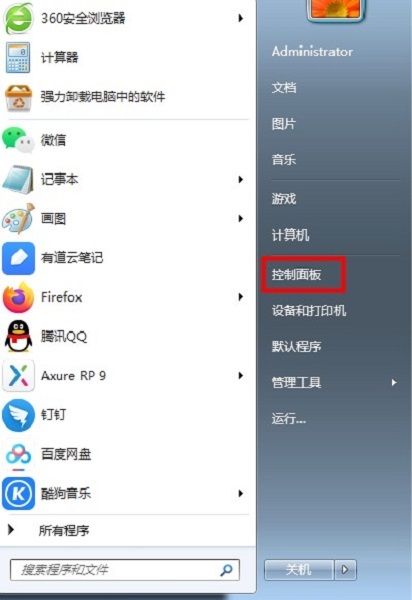
在座的绝大多数用户的电脑都自带软件卸载工具,只要点击电脑显示器左下角的“开始”找到“控制面板”,在控制面板设置中选择“程序”然后点击“卸载程序”,然后下拉菜单选定需要卸载的程序,点击“卸载/更改”,在弹出的窗口中选择卸载就可以了。
干净卸载电脑软件的方法3:使用第三方软件卸载干净软件
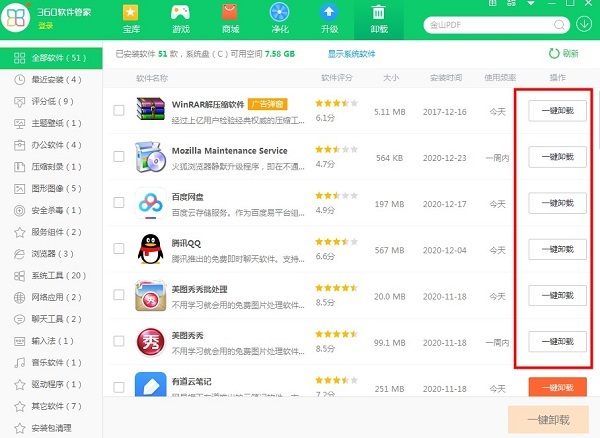
用户的电脑中会安装一些第三方防护软件,比如360、电脑关键等等,要想把软件干净的从电脑卸载,我们可以利用这些软件自带的强制卸载软件功能对我们的软件进行卸载。比如360的“软件管家”,腾讯电脑管家“工具箱”里的“软件管理”,里面都有卸载软件这一项。直接选择软件点击卸载即可。

创维电视怎么看电视直播(创维电视看电视直播的软件哪个最好)
如果想要利用电视看直播的话,需要了解怎么操作。那创维电视怎么看电视直播?PChouse带大家一起了解下吧。(0)人阅读时间:2023-04-06
创维电视质量怎么样(创维电视质量怎么样呀悠悠)
电视机的品牌有很多,不同牌子,质量也有差别。那创维电视质量怎么样?PChouse带大家一起了解下吧。(0)人阅读时间:2023-04-06
创维液晶电视质量怎么样 创维液晶电视质量太差,大家千万别买
液晶电视大家都不陌生吧,相信很多家庭都在使用液晶电视了。而市面上的液晶电视机品牌众多,不知道哪个牌子好。今天小编就给大家推荐一款液晶电视:创维液晶电视,一起来看(0)人阅读时间:2023-04-06
创维液晶电视好不好 创维液晶电视好不好使
创维是大家比较熟悉的一个彩电品牌,如今国内液晶电视又占据彩电市场的大半江山,那么创维液晶电视怎么样呢?如果你正在为购买电视而烦恼,可以了解下创维液晶电视好不好和(0)人阅读时间:2023-04-06创维电视怎么看电视直播(创维电视看电视直播的软件哪个最好)
 如果想要利用电视看直播的话,需要了解怎么操作。那创维电视怎么看电视直播?PChouse带大家一起了解下吧。..2023-04-06
如果想要利用电视看直播的话,需要了解怎么操作。那创维电视怎么看电视直播?PChouse带大家一起了解下吧。..2023-04-06创维电视质量怎么样(创维电视质量怎么样呀悠悠)
 电视机的品牌有很多,不同牌子,质量也有差别。那创维电视质量怎么样?PChouse带大家一起了解下吧。..2023-04-06
电视机的品牌有很多,不同牌子,质量也有差别。那创维电视质量怎么样?PChouse带大家一起了解下吧。..2023-04-06创维液晶电视质量怎么样 创维液晶电视质量太差,大家千万别买
 液晶电视大家都不陌生吧,相信很多家庭都在使用液晶电视了。而市面上的液晶电视机品牌众多,不知道哪个牌子好。今天小编就给大家推荐一款液晶电视:创维液晶电视,一起来看..2023-04-06
液晶电视大家都不陌生吧,相信很多家庭都在使用液晶电视了。而市面上的液晶电视机品牌众多,不知道哪个牌子好。今天小编就给大家推荐一款液晶电视:创维液晶电视,一起来看..2023-04-06创维液晶电视好不好 创维液晶电视好不好使
 创维是大家比较熟悉的一个彩电品牌,如今国内液晶电视又占据彩电市场的大半江山,那么创维液晶电视怎么样呢?如果你正在为购买电视而烦恼,可以了解下创维液晶电视好不好和..2023-04-06
创维是大家比较熟悉的一个彩电品牌,如今国内液晶电视又占据彩电市场的大半江山,那么创维液晶电视怎么样呢?如果你正在为购买电视而烦恼,可以了解下创维液晶电视好不好和..2023-04-06